Enviar uma mensagem de texto em grupo no iPhone ou iPad
Fique conectado com as conversas mais importantes. Saiba como iniciar uma mensagem de texto em grupo com amigos, familiares e colegas de trabalho.
Verifique se o dispositivo tem a versão mais recente do iOS ou iPadOS.
Se estiver usando um dispositivo Apple que não seja um iPhone, verifique se você iniciou uma sessão no iMessage com o ID Apple.
Tipos de mensagem de texto em grupo
O app Mensagens escolhe automaticamente o tipo de mensagem a ser enviada com base nos ajustes, na conexão de rede e no plano da operadora. Por exemplo:
Se todos os destinatários estiverem utilizando dispositivos Apple e o iMessage estiver ativado, a mensagem de grupo será enviada como iMessage.
Se algum dos destinatários não estiver usando o iMessage, a mensagem será enviada como uma mensagem MMS ou SMS.
iMessage em grupo
Essas mensagens aparecem em balões de texto azuis. Elas passam pela Apple, e não por sua operadora, e são protegidas por criptografia de ponta a ponta. Em um grupo do iMessage, todos podem:
Enviar e receber fotos, vídeos e mensagens de áudio
Ver todas as respostas do grupo
Enviar e receber efeitos de mensagem, como desenhos, animações, efeitos de balão e muito mais
Compartilhar sua localização com o grupo
Dê um nome para o grupo, adicione ou remova pessoas, silencie notificações ou saia dele
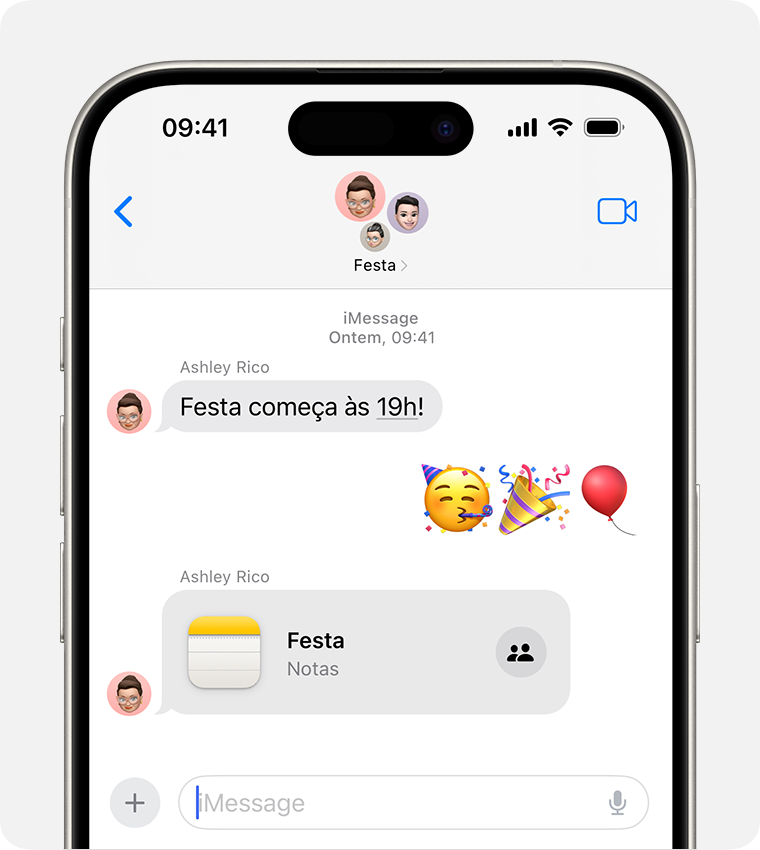
MMS em grupo
Essas mensagens aparecem em balões de texto verde e passam por sua operadora, e não pela Apple. Em um grupo MMS, todos podem:
Enviar e receber fotos e vídeos
Ver todas as respostas do grupo
Silenciar notificações
Em um MMS de grupo no iOS 17 ou posterior, os usuários do iMessage podem:
Enviar tapbacks
Usar os efeitos Mensagens
Editar mensagens
Responder a mensagens específicas
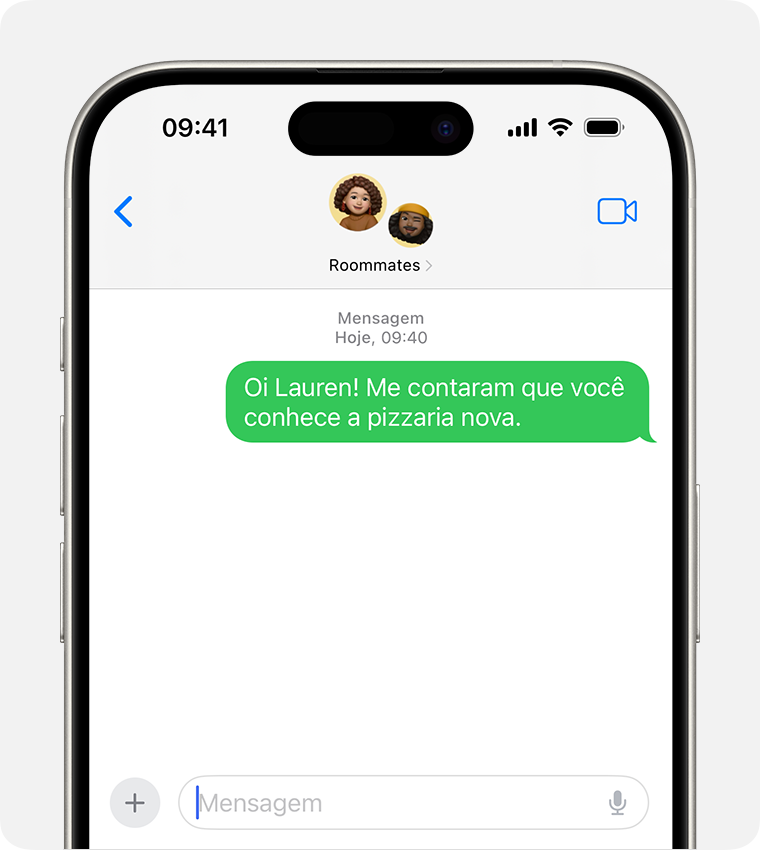
SMS em grupo
Essas mensagens também aparecem em balões de texto verde e passam por sua operadora. As mensagens SMS em grupo não oferecem suporte a anexos de multimídia, como fotos ou vídeos. Todas as respostas em um grupo de SMS são enviadas como mensagens de texto individuais, e os destinatários não podem ver as outras respostas do grupo.
Saiba como encaminhar mensagens de texto SMS/MMSentre os dispositivos, como de um iPad para um Mac.
Enviar uma mensagem de texto em grupo
Abra o Mensagens e toque no .
Insira os nomes ou toque no para adicionar pessoas dos contatos.
Digite a mensagem e toque no .
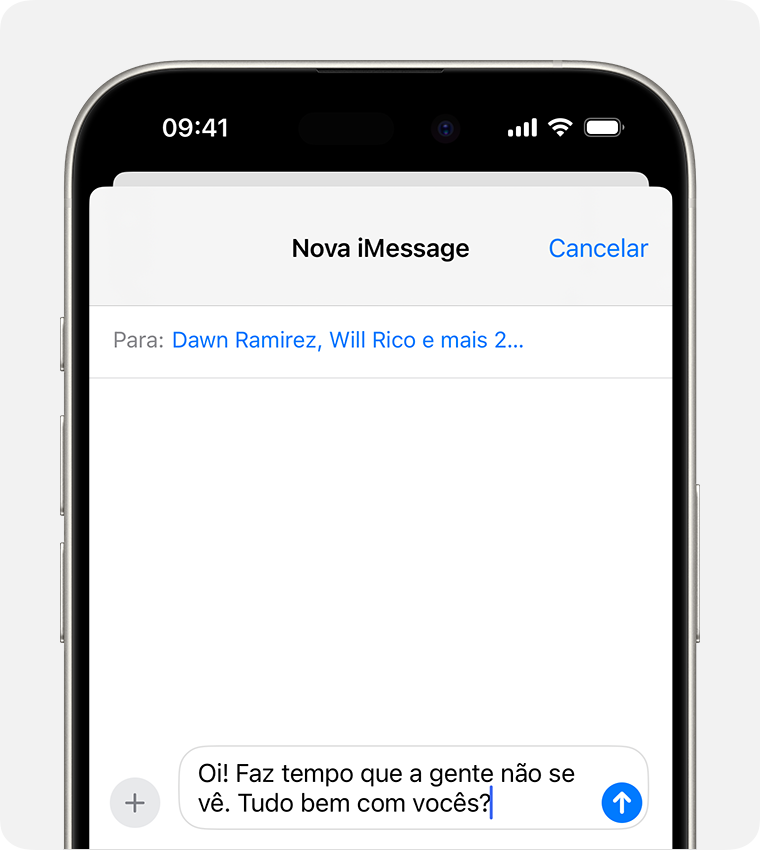
Para enviar uma mensagem MMS de grupo em um iPhone, ative o recurso Mensagens MMS. Acesse Ajustes > Mensagens e ative as Mensagens MMS. Se você não vir uma opção para ativar as Mensagens MMS, entre em contato com a operadora para saber se o plano de dados que você tem é compatível com as mensagens MMS em grupo.
No iOS 15, iPadOS 15 ou posteriores, fotos, links e outros tipos de conteúdo enviados na mensagem em grupo aparecerão na seção "Compartilhado com Você" dos apps de conteúdo correspondentes. Se você não quiser ver as fotos e outros tipos de conteúdo em "Compartilhado com Você", acesse a mensagem De grupo, toque nos membros do grupo na parte superior da conversa e desative a opção "Mostrar em Compartilhado com Você".
Apagar e bloquear mensagens de spam do grupo de MMS
No iOS 17 e posterior, você pode apagar e bloquear uma mensagem MMS do grupo inteiro. Se você receber novas mensagens em uma mensagem MMS de grupo que bloqueou, uma contagem de mensagens não lidas aparecerá ao lado de "Apagados recentemente" na lista de filtros.
Para apagar e bloquear uma mensagem de grupo MMS:
Em uma conversa de grupo MMS, toque no nome do grupo ou no número de participantes na parte superior para abrir a visualização detalhada.
Toque em "Apagar e Bloquear esta Conversa".
Fazer mais com o app Mensagens
Saiba como sair de uma mensagem de texto em grupo ou adicionar ou remover uma pessoa de um grupo.
Inicie uma chamada do FaceTime em grupo do Mensagens com apenas um toque.
